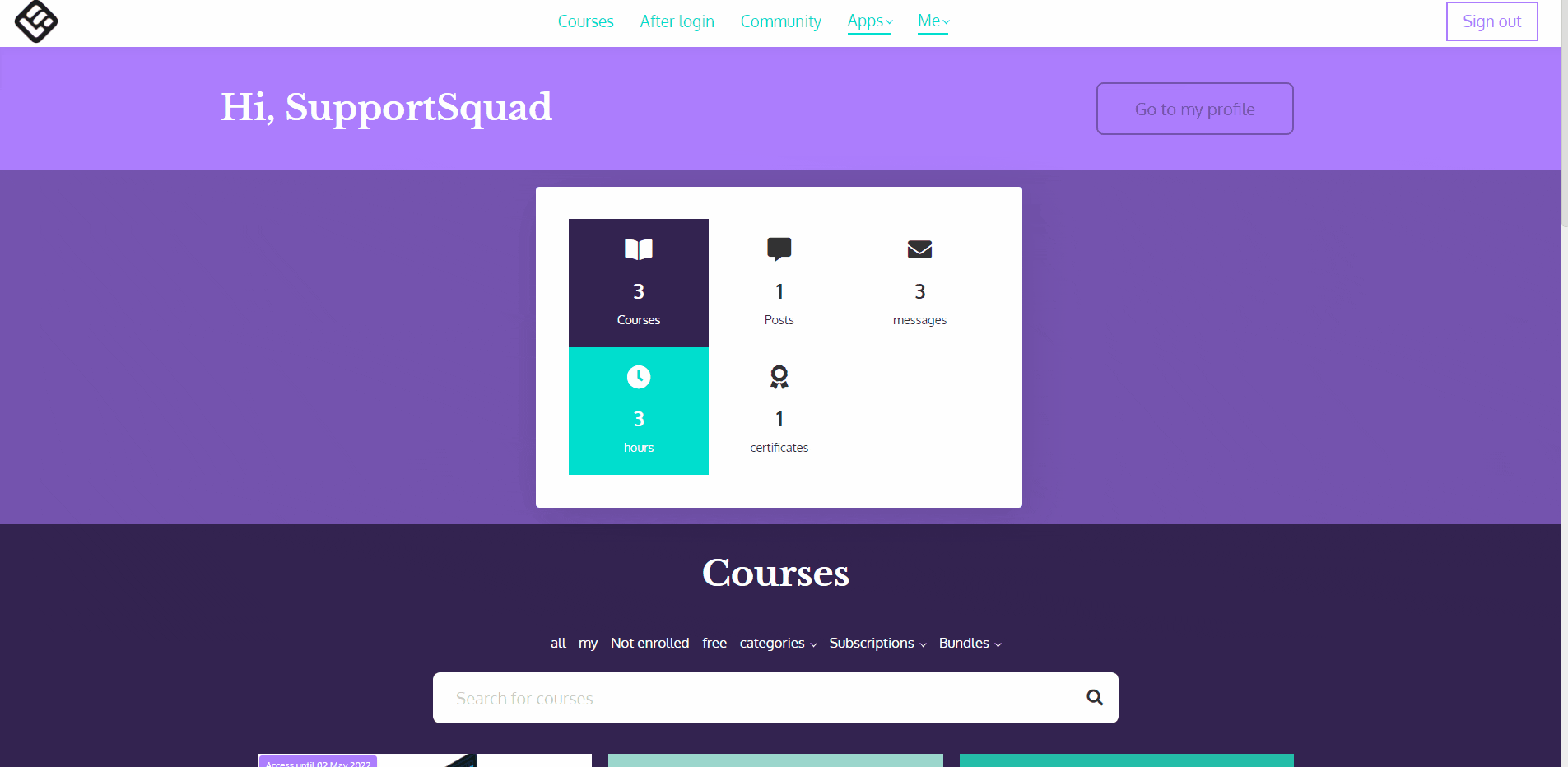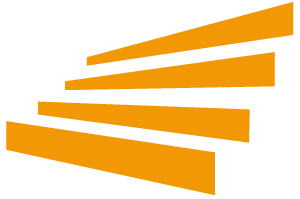Produkte kaufen und darauf zugreifen
Produktkauf
Um sich für ein Produkt anzumelden, navigieren Sie zur Kurskatalogseite der Schule oder zur Verkaufsseite. Dort finden Sie Informationen zu den Preisen der verfügbaren Kurse, und indem Sie auf die Schaltfläche Anmelden klicken, werden Sie zur Zahlungsseite weitergeleitet (diese Option kann je nach den Einstellungen der Schule variieren).

Preisoptionen
Beim Kauf eines Produkts wenn es mehrere Preisoptionen gibt, können Sie zwischen den folgenden Optionen wählen:
Bezahlvorgang
Wenn Sie auf die Schaltfläche Anmelden klicken, um ein Produkt zu kaufen, werden Sie zur Zahlungsseite weitergeleitet.
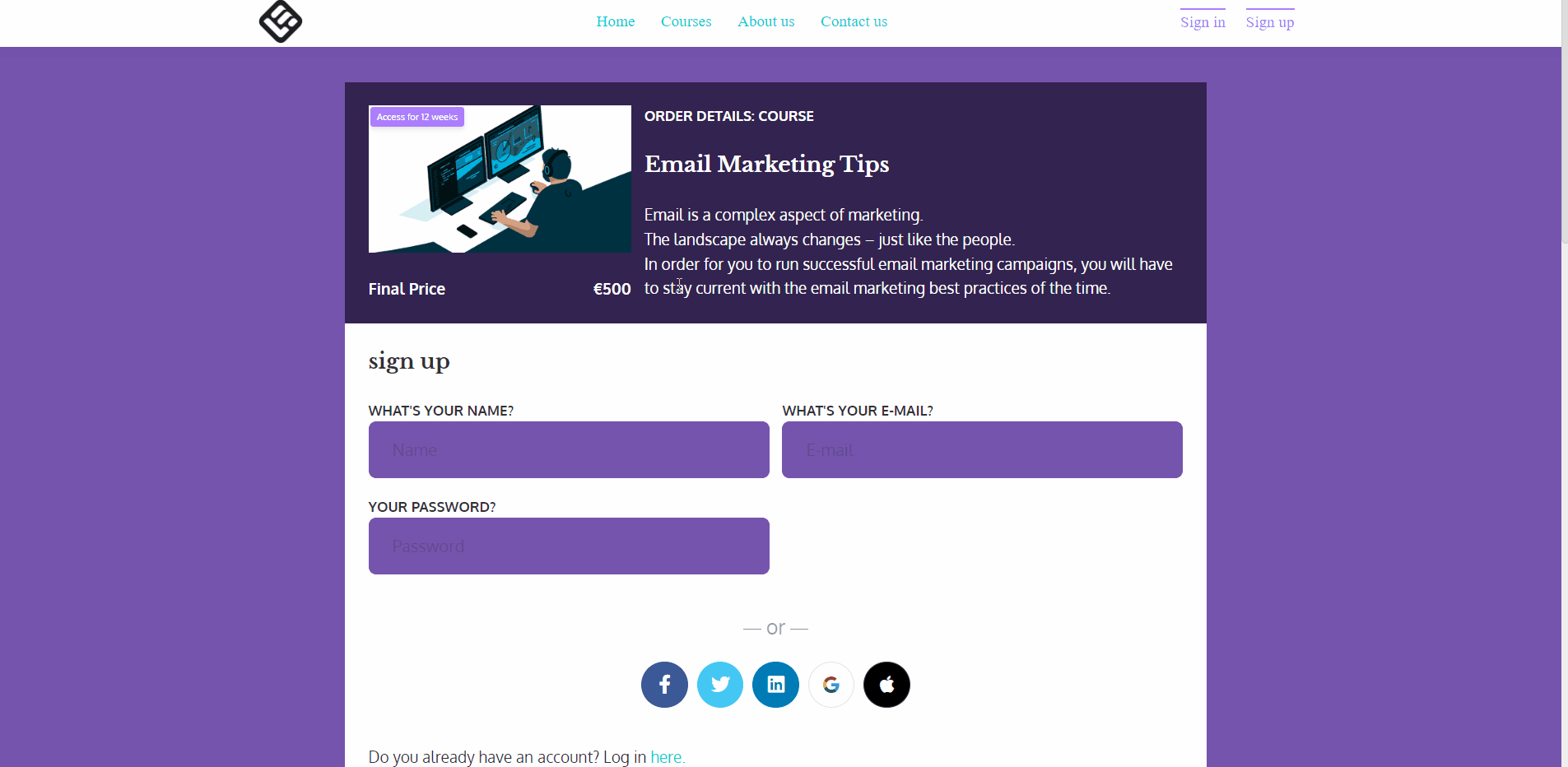
Rabattcoupons
Wenn Sie einen Gutscheincode haben, können Sie ihn im Gutscheinfeld eingeben, und der Rabatt wird automatisch im Endpreis berechnet.
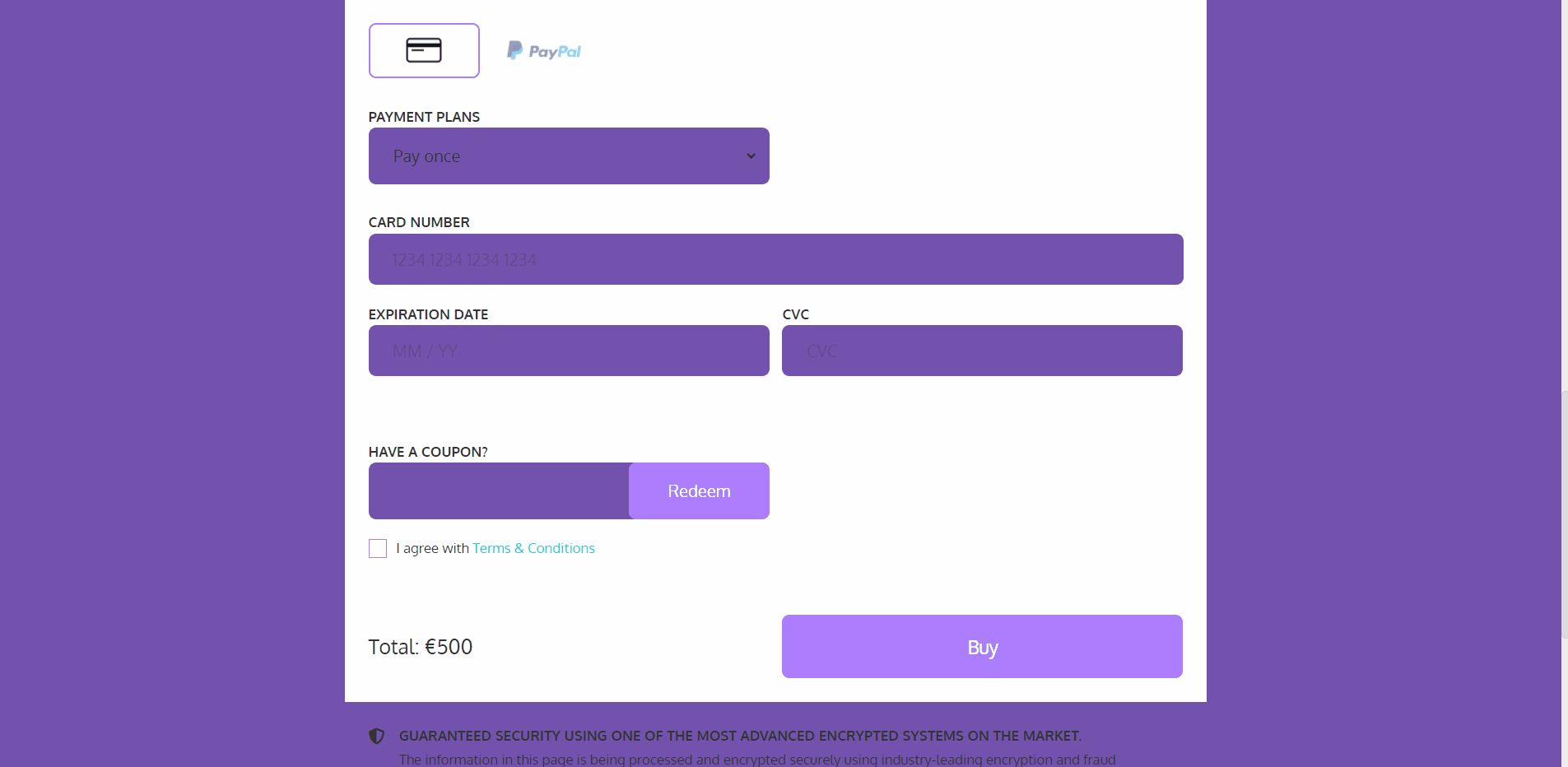
Rechnungen herunterladen
Sie finden vollständig detaillierte Rechnungen für alle Produkte, die Sie gekauft haben, auf Ihrer Kontoseite, die sich in der oberen Leiste Ihrer Schule befindet, oder in Ihrem E-Mail-Posteingang als Anhang zu den E-Mail-Benachrichtigungen.
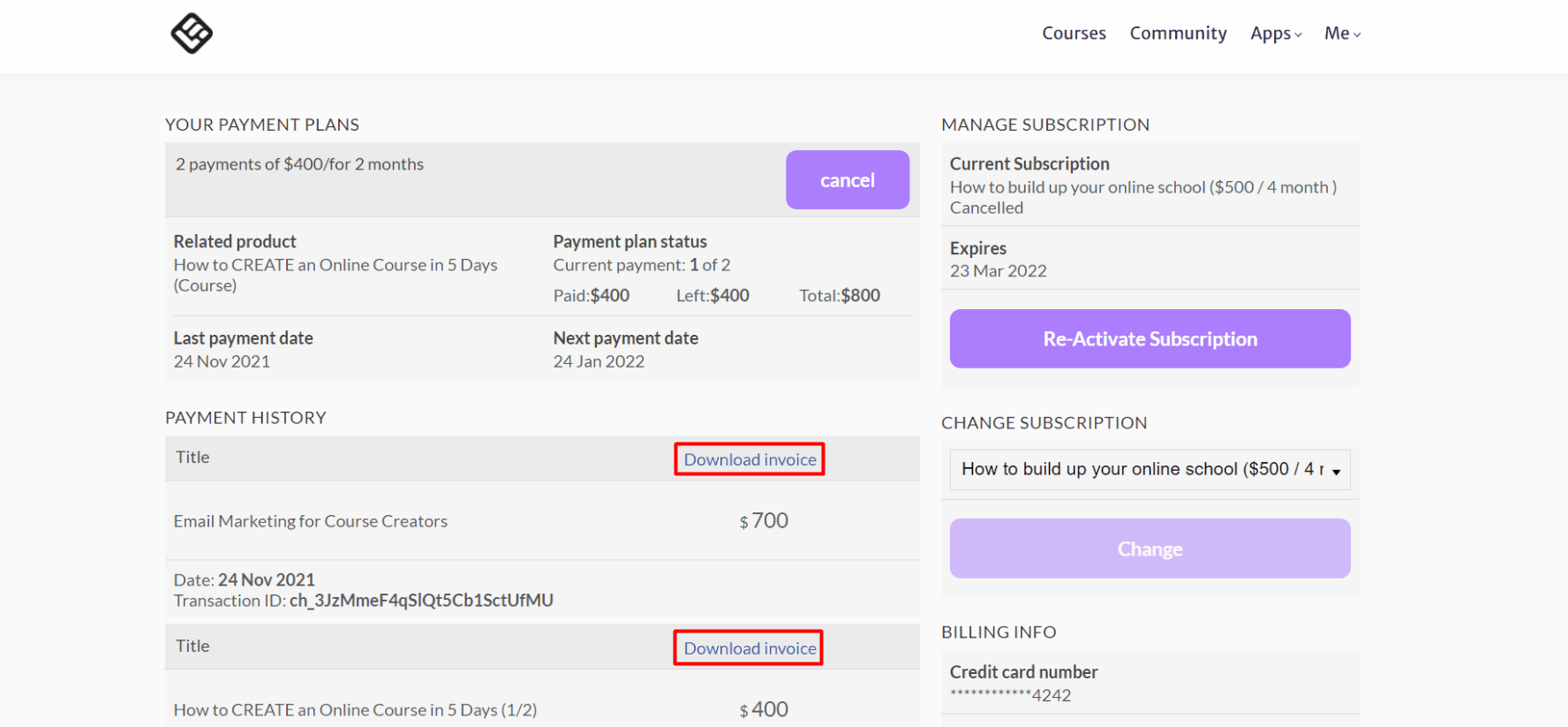
Ratenzahlungsplan kündigen
Wenn erlaubt, können Sie Ihren Ratenzahlungsplan kündigen, indem Sie zu Ihrer Kontoseite navigieren und auf die Schaltfläche Kündigen klicken.
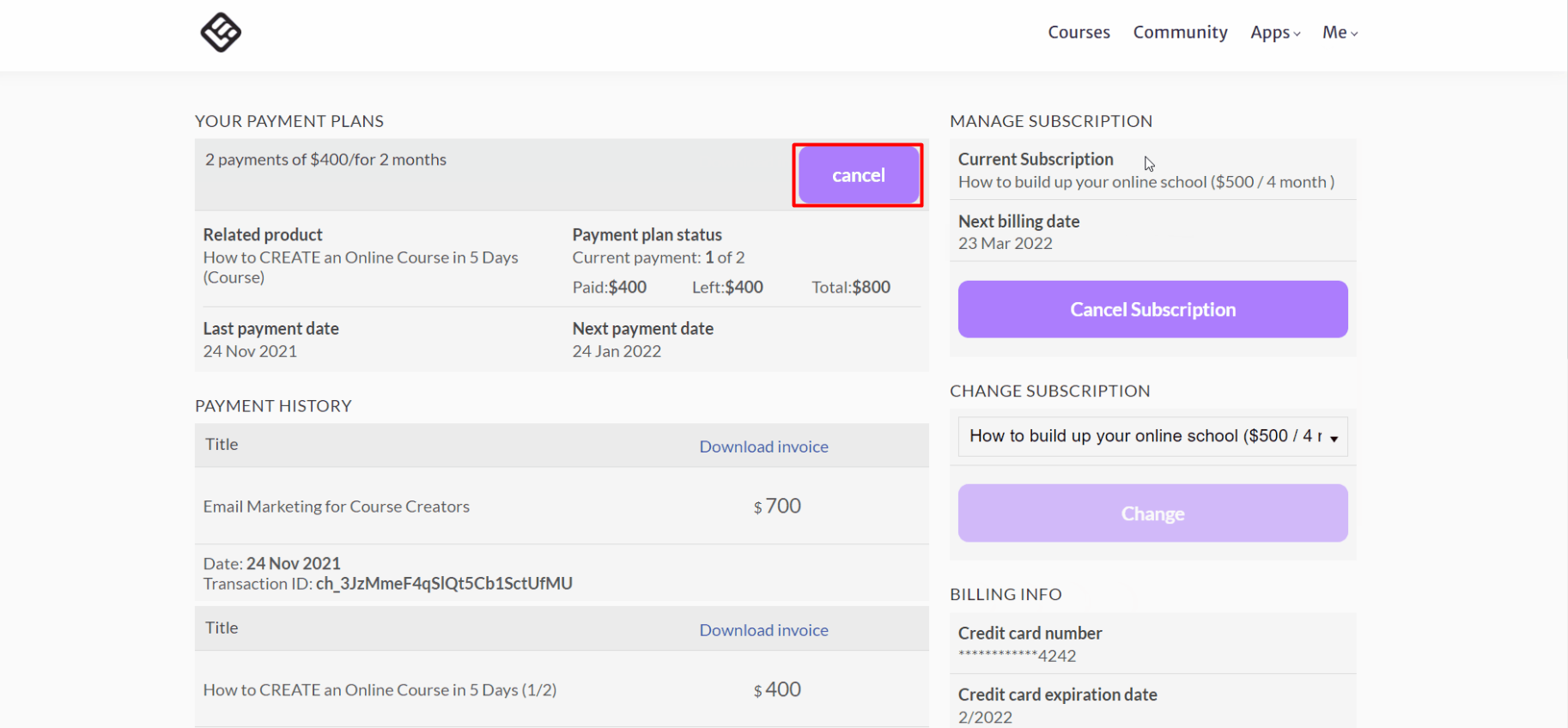
Abonnement kündigen
Um Ihr Abonnement zu kündigen, navigieren Sie zu Ihrer Kontoseite. Dort finden Sie eine Schaltfläche Abonnement kündigen.
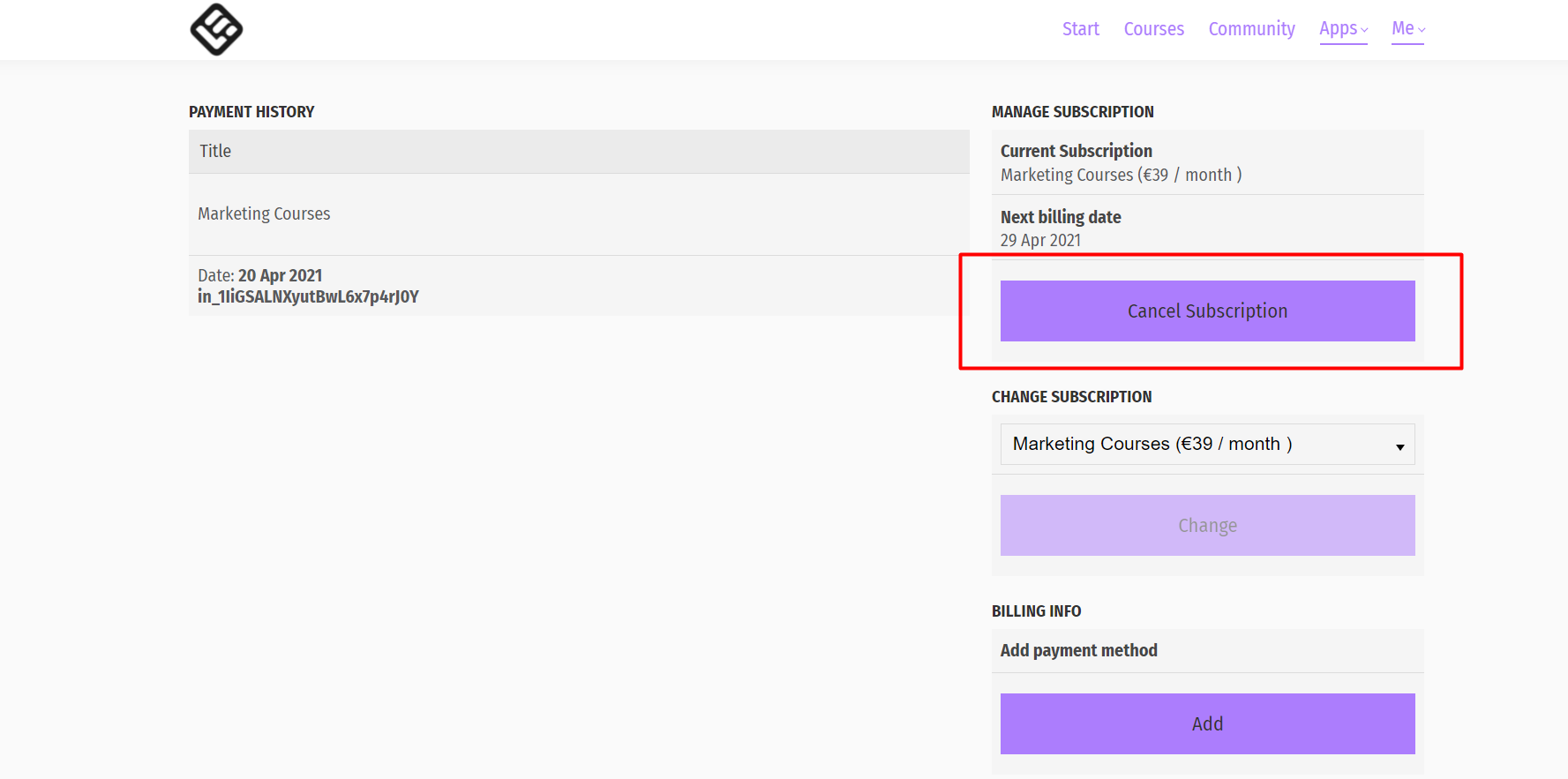

Auslaufende Kurse
In den meisten Fällen haben Sie nach der Einschreibung in einen Kurs lebenslangen Zugang, es sei denn, der Kurs selbst ist mit einem Ablaufdatum versehen. Sie können vor dem Kauf eines Produkts überprüfen, ob es eine bestimmte Zugriffszeit hat, indem Sie auf das Produktbild auf der Zahlungsseite klicken.
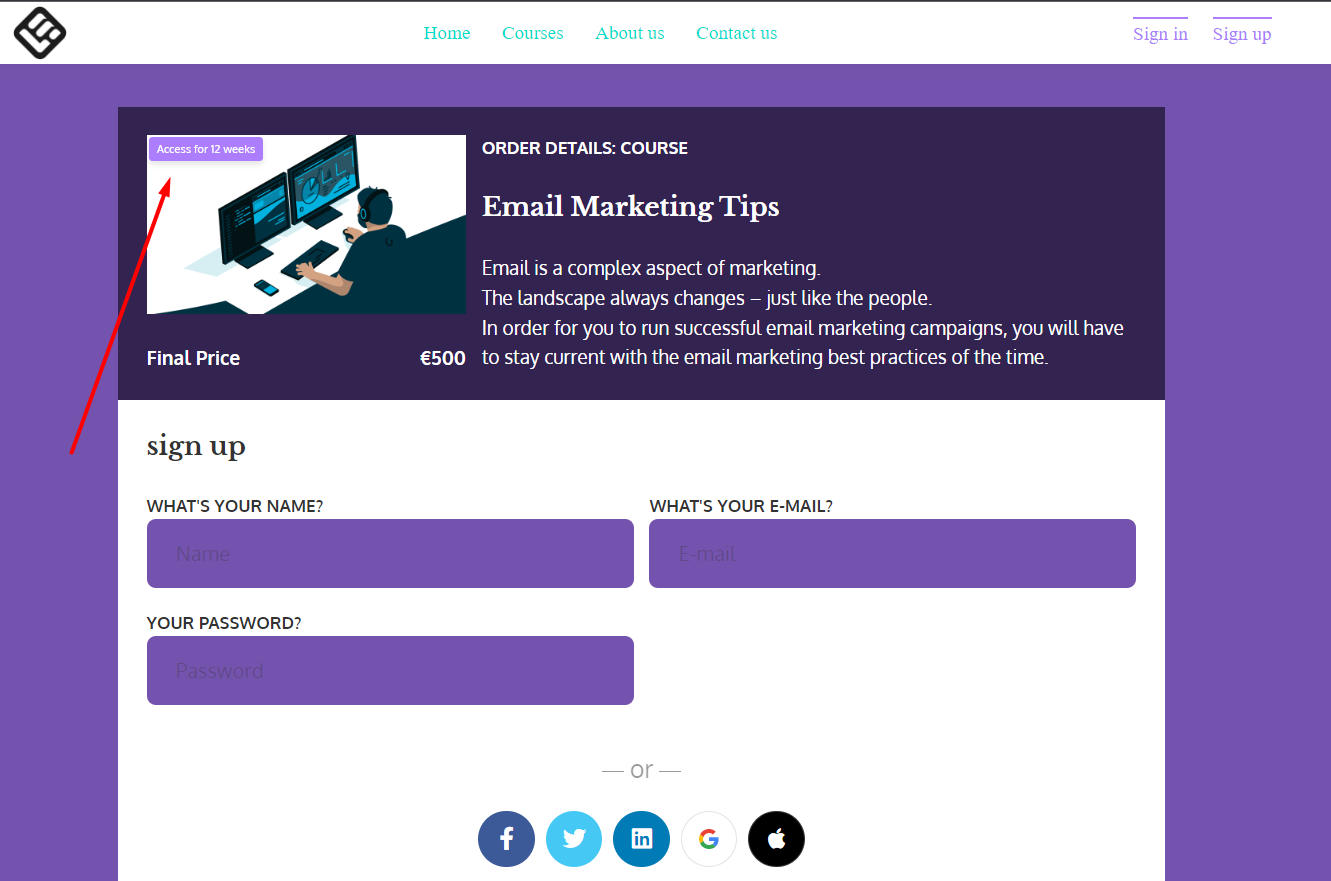
Kurs-Dashboard
Nach dem Kauf eines Produkts können Sie darauf von den Kurskarten oder Ihrer Profilseite, die sich in der oberen Navigationsleiste Ihrer Schule befindet.